https://www.downkuai.com/soft/154339.html

一、计算条件 工程的建筑例如下,计算图中建筑的卧室负荷。 建筑所在地:北京;层数:10层;层高:3m;外墙构造:混凝土外墙,传热系数0.6W/㎡?℃;外窗构造:传热系数2.8W/㎡?℃;内墙构造:加气混凝土内墙,传热系数1.37 W/㎡?℃;卧室为1层房间,采暖温度20℃,房间面积10.9㎡,具有宽度3.9m西外墙、宽度2.25m北外墙、宽度0.6m东外墙、宽度0.85m北外墙、宽度1.5m、高度2m的北外窗、宽度4.2m内墙。

1、负荷计算所需参数的录入 1)启动负荷计算 启动浩辰CAD暖通软件,进入浩辰CAD暖通窗口主界面。选择【负荷计算】。 2)输入基本信息 选择【工程建筑】中的蓝色图标,在右侧【数据区】输入“暖通CAD”,选择工程地点“北京”。其次,选择【工程建筑】中的绿色图标,在右侧【数据区】输入建筑名称,楼层数量以及楼层高度、系统形式等参数。
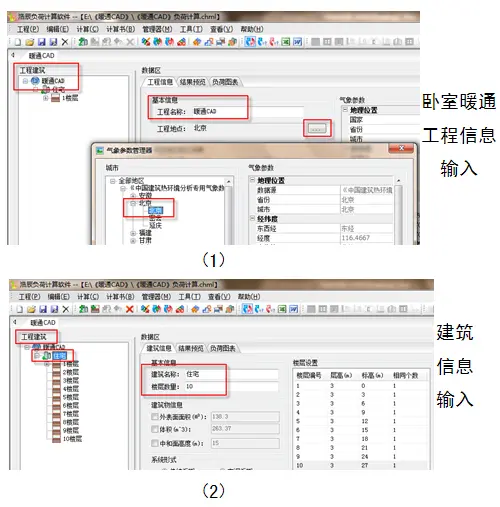
3)输入房间信息与外墙信息 依次展开【工程建筑栏】的建筑、楼层,点击[1001]卧室,在右侧【负荷参数】录入计算参数。选择【外墙】,然后在外墙输入计算数据,点击添加完成。
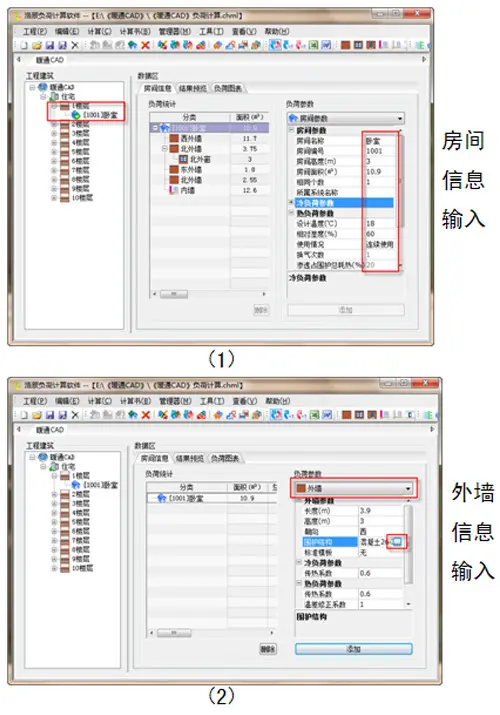
4)输入外窗信息与内墙信息 选择【北外墙】-【外窗】,输入外窗计算参数后点击【添加】。 选择【内墙】,输入计算数据后点击【添加】。
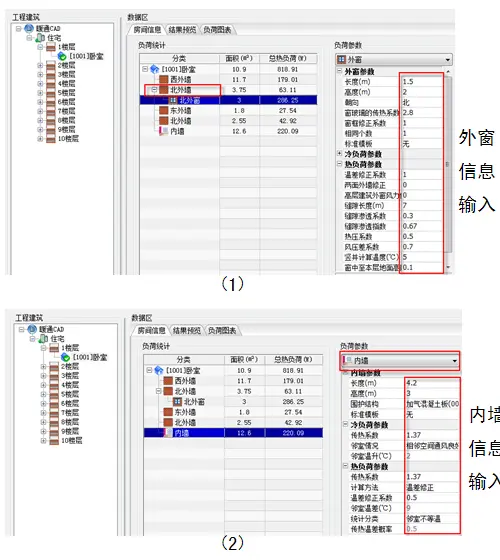
5)房间负荷统计 输入以上信息后,在【负荷统计】窗口看到外墙、外窗、内墙的热负荷,以及卧室的总热负荷结果。
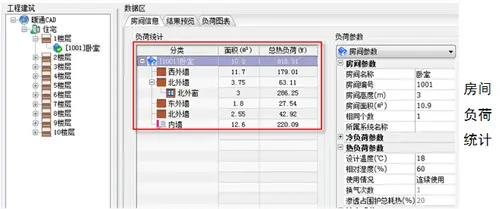
二、批量编辑与批量修改 1)批量复制与批量修改 以卧室负荷计算为例,右键点击1楼层,选择高级复制,选择目标工程的2~10楼层,依次点击复制、确定、退出,这样就实现参数共享。 以卧室负荷计算为例,打开【批量修改】,左侧勾选所有房间,右侧勾选设计温度,输入新的温度参数后,依次点击修改、确定、退出,这样就实现参数修改。
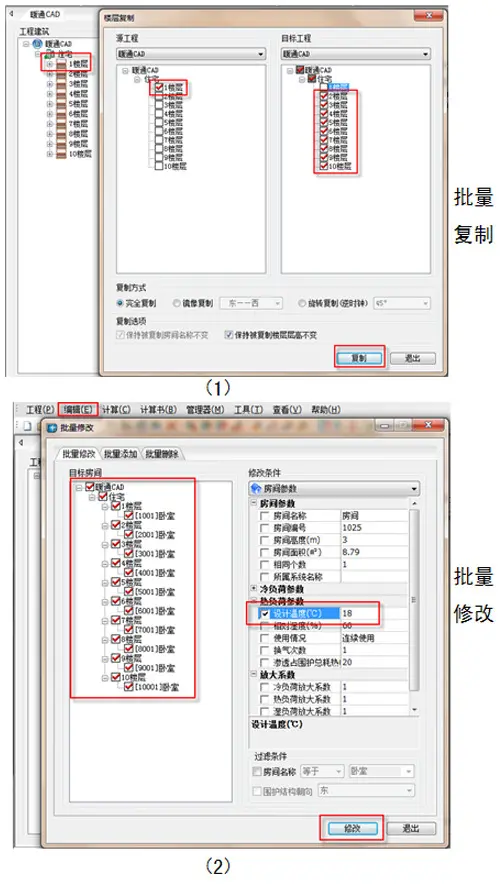
三、保存文件与输出计算结果 1)点击【工程菜单】保存,选择保存文件的位置,输入文件名称。 2)【负荷计算】完成,点击计算书菜单,生成Excel或Word格式计算书,且可以选择计算书形式、控制计算书中需要显示的内容。
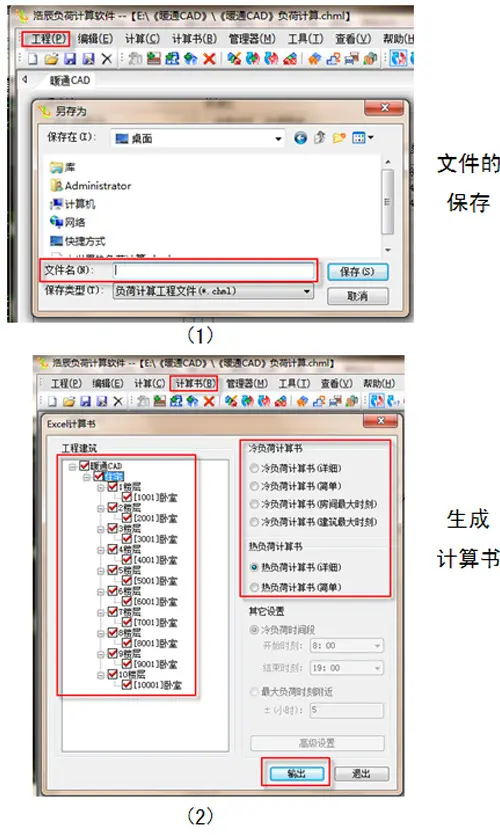
以上就是本文内容浩辰暖通进行负荷计算实例学习,浩辰暖通软件的负荷计算功能非常强大,该计算是经过建设部认证的,结果具有权威性。希望本文对你有帮助。